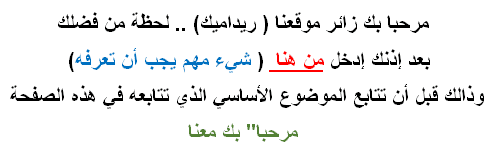قبل استعادة ايميل هوتميل مسروق نتمنى كتابة ولو كلمة شكر في نهاية الموضوع
من اجل استعادة ايميل هوتميل مسروق بريدك أي في حال كانت المعلومات الي طلبوها منك صحيحة وكافية لاثبات ملكيتك للبريد او الايميل المهكر وذالك خلال يومين او 24 ساعة تتذكرها وسيتم مراستلك والتواصل معك :
2. Your first name and your last name
3. Your date of birth (month/date/year)
4. Your country
5. Your state (if applicable
6. Your postal code
8. The answer to your secret question
9. The "alternate e-mail address" that is on file for the account
وهذا البريد او الايميل البديل.
11. The last date and time when you successfully signed in
12. The names of any folders that you created in addition to the default folders
13. Names of contacts in your address book (please include the e-mail address)
14. Subjects of any old mail that is in your Inbox or mail folders
وهنا عنوان أي رسالة موجودة عندك في قسم الإنبوكس او في أي مجلد آخر.
16. Your Windows Live Messenger nickname (display name)
اذا واجهت مشكلة بطرق تسجيل الدخول إلى بريدك (ايميلك) على حساب الهوتميل hotmail فسوف نشرح ان شاء الله كيفية استرداد كلمة مرور لحساب الهوتميل الخاص بك حيث يمكن استرجاع كلمة السر للبريد الهوتميل باستخدام بريد إلكتروني بديل أو عن طريق استخدام رسالة نصية تصل إلى هاتفك أو اتصال هاتفي أو حتى عن طريق الإجابة على العديد من الأسئلة المتعلقة بحسابك أي بريدك.
_____________________________
قبل استعادة ايميل هوتميل مسروق نتمنى كتابة ولو كلمة شكر في نهاية الموضوع
من اجل استعادة ايميل هوتميل مسروق بريدك أي في حال كانت المعلومات الي طلبوها منك صحيحة وكافية لاثبات ملكيتك للبريد او الايميل المهكر وذالك خلال يومين او 24 ساعة تتذكرها وسيتم مراستلك والتواصل معك :
- شرح توضيحي حول المعلومات التي سيطلبوها منك الخاصة بالبريد السابق المغلق او القديم او مسروق:
Your Windows
Live ID.1
وهو المعرف الخاص بك.
2. Your first name and your last name
اسمك الاول و الاسم الاخير الذي
سجلت به عند فتح الحساب سابقا.
3. Your date of birth (month/date/year)
تاريخ ميلادك ايضا
الموجود سابقا ضمن المعلومات.
4. Your country
اسم بلدك أي
دولتك او الدولة التي سجلتها في الماضي.
5. Your state (if applicable
وهذه الولاية التابع انت الها طبعا اذا
كنت قد كتبتها في الماضي.
6. Your postal code
الرمز البريدي لبلدك اذا توفر.
7. Your IP address List the IP addresses from each computer that you use to access your account. To determine your IP address, visit the following Web site
7. Your IP address List the IP addresses from each computer that you use to access your account. To determine your IP address, visit the following Web site
http://www.whatismyip.com
The numbers that appear at the top of
this Web page is your IP address
وهذا عنوان الأي بي الذي تدخل منه عادة
الى بريدك السابق أي ايميلك المسروق و ان كنت تستخدم أكثر من جهاز للدخول او عدة اماكن
يفضل قدر الامكان ان تكتب جميع تلك العناوين ويمكنك معرفة عنوان الاي بي الخاص بك الان
بزيارة الموقع التالي هذا:
http://www.whatismyip.com
8. The answer to your secret question
هنا الاجابة على السؤال السري الخاص بالبريد
او الايميل المسروق السابق.
9. The "alternate e-mail address" that is on file for the account
وهذا البريد او الايميل البديل.
10. Your
Internet service provider. An ISP is a company that provides an end user with a
connection to the Internet and other similar services, such as e-mail. Examples
include MSNIA, EarthLink, and Comcast.
وهنا اسم مزود خدمة الانترنت المشترك به انت.
11. The last date and time when you successfully signed in
وهذا وقت و تاريخ اخر محاولة ناجحة للدخول
الى بريدك المسروق.
12. The names of any folders that you created in addition to the default folders
وهذه اسماء المجلدات التي قمت بإنشائها بالبريد الالكتروني فاكتب الذي تتذكره منها طبعا في حال كان لديك
تلك المجلدات.
13. Names of contacts in your address book (please include the e-mail address)
وهذه أسماء جهات الاتصال الموجودة عندك
في دفتر العناوين طبعا مع ذكر البريد او الايميل الخاص بكل جهة اتصال.
14. Subjects of any old mail that is in your Inbox or mail folders
وهنا عنوان أي رسالة موجودة عندك في قسم الإنبوكس او في أي مجلد آخر.
15. Names of
contacts on your contact list (please include the e-mail address)
وهذه أسماء جهات الاتصال مع ايميلاتهم (او
بريدهم الالكتروني) الموجودة ضمن قسم الــ contact
16. Your Windows Live Messenger nickname (display name)
هذا الاسم الي كنت وضعته انت على المسنجر
كنك نيم.
_____________________________
_____________________________
الطريقة الثانية من اجل استرجاع ايميل وبريد الكتروني على هوتميل
اذا واجهت مشكلة بطرق تسجيل الدخول إلى بريدك (ايميلك) على حساب الهوتميل hotmail فسوف نشرح ان شاء الله كيفية استرداد كلمة مرور لحساب الهوتميل الخاص بك حيث يمكن استرجاع كلمة السر للبريد الهوتميل باستخدام بريد إلكتروني بديل أو عن طريق استخدام رسالة نصية تصل إلى هاتفك أو اتصال هاتفي أو حتى عن طريق الإجابة على العديد من الأسئلة المتعلقة بحسابك أي بريدك.
- الحالة الأولى:
عندما تقوم بتسجيل حساب جديد على الهوتميل وانت تريد استعادة حساب هوتميل فسوف يطلب منك ان تضيف رقم هاتفك وايضا يطلب منك إضافة لبريد إلكتروني أي ايميل
بديل، وهذه تكون خطوة إجبارية حتى تستطيع من استرجاع حسابك على الهوتميل في حالة ضياع
كلمة السر او المرور كما تسمى.
ولكن اذا تكن قد سجلت رقم هاتف أو بريد إلكتروني (ايميل) بديل فعندها يطلب منك ان تتذكر بعض البيانات عن حسابك كبعض العناوين للأشخاص الذين كنت قد تواصلت معهم من خلال حسابك القديم او المسروق وكتابة آخر كلمة سر أي مرور تتذكرها حتى لو كانت غير صحيحة.
ام اذا كان لديك رقم هاتفك أو بريد إلكتروني بديل فهنا الامر سهل حيث يمكنك استرجاع كلمة المرور او السر بسرعة كما في هذا الشرح التالي هنا.
ولكن اذا تكن قد سجلت رقم هاتف أو بريد إلكتروني (ايميل) بديل فعندها يطلب منك ان تتذكر بعض البيانات عن حسابك كبعض العناوين للأشخاص الذين كنت قد تواصلت معهم من خلال حسابك القديم او المسروق وكتابة آخر كلمة سر أي مرور تتذكرها حتى لو كانت غير صحيحة.
ام اذا كان لديك رقم هاتفك أو بريد إلكتروني بديل فهنا الامر سهل حيث يمكنك استرجاع كلمة المرور او السر بسرعة كما في هذا الشرح التالي هنا.
- الحالة الثانية:
وهنا سوف نشرح ان شاء الله كيفية الخطوات لاسترجاع
كلمة المرور او السر لحساب على هوتميل (وهذه الحالة لمن لديه رقم هاتف أو بريد إلكتروني
أي ايميل بديل):
1 – انقر هنا لتدخل فورا إلى الصفحة لاستعادة كلمة المرور لحساب هوتميل.
1 – انقر هنا لتدخل فورا إلى الصفحة لاستعادة كلمة المرور لحساب هوتميل.
2 – وعندما تدخل الى الصفحة سوف يقدم
لك عليك عدة خيارات انت اختر عبارة نسيت كلمة مروري وبعدها انقر على مربع كلمة التالي:
3 – في الخانة في الحساب Microsoft اكتب بريدك
الإلكتروني او ايميلك الذي نسيت كلمة المرور وستجد خانة ثانية من اجل كتابة الأحرف الموجودة
امامك في الصورة ثم أنقر على خيار التالي:
4 – سيكون أمامك حاليا اربعة خيارات وعليك اختيار الانسب لك مثلا لو اخترت الرسالة نصية
سوف تصلك رسالة بها رمز وتقوم بكتابته في المربع الذي طبعا سوف يظهر لك وإن اخترت خيار
البريد الإلكتروني فسوف يتم إرسال رسالة ايضا إلى البريد الإلكتروني أي الايميل البديل وتحتوي
على الرمز فانت قم باختيار ما يناسبك منها.
5 – هنا قمنا باختيار البريد الإلكتروني (الايميل) البديل، وستظهر لك خانة كتب فيها البريد الإلكتروني او عنوان الايميل البديل للتأكيد، وبذلك سوف تصلك الرسالة وفيها الرمز لاستعادة كلمة المرور او السر على الايميل اي البريد الإلكتروني البديل:
5 – هنا قمنا باختيار البريد الإلكتروني (الايميل) البديل، وستظهر لك خانة كتب فيها البريد الإلكتروني او عنوان الايميل البديل للتأكيد، وبذلك سوف تصلك الرسالة وفيها الرمز لاستعادة كلمة المرور او السر على الايميل اي البريد الإلكتروني البديل:
6 – بعدها اترك النافذة الحالية على
حالها كما هي ، وفي نافذة جديدة اذهب إلى البريد الإلكتروني او الايميل البديل وافتحه سوف تجد الرسالة من فريق عمل Microsoft عندها
قم بفتحها، وانسخ الرمز الموجود فيها:
7 – ثم اذهب ثانية إلى النافذة السابقة التي تركتها مفتوحة وألصق فيها
الرمز المرسل اليك الذي احضرته عليه من البريد الإلكتروني البديل وبعدها اضغط على
مربع كلمة التالي:
8 –وهنا تستطيع إعادة تعيين وكتابة كلمة
المرور فاكتب كلمة المرور الجديدة وأعد كتابتها
(كررها) في الخانة الثانية وبعد ذالك اضغط على مربع التالي:
9 – سيطلب منك التأكيد على أنك بالفعل قد
قمت بتغيير لكلمة المرور عندها اضغط على كلمة التالي من اجل بدء التسجيل للدخول مستعملا
كلمة المرور الجديدة التي اخترتها:
- خطوات استعادة كلمة مرور حساب هوتميل لمن ليس لديه رقم هاتف أو بريد إلكتروني (ايميل) بديل:
1 – اضغط على هذا الرابط لتذهب بشكل
مباشر إلى الصفحة الخاصة باستعادة لكلمة المرور لحساب email الهوتميل.
2 – عندما تفتح لديك الصفحة سوف يعرض امامك
مجموعة خيارات اختر( نسيت كلمة مروري )بعدها اضغط على كلمة التالي:
3 – في الخانة لحساب Microsoft اكتب
ايميلك او بريدك الإلكتروني الذي نسيت كلمة المرور او السر وستجد ايضا خانة ثانية لكتابة الأحرف الموجودة امامك في الصورة واضغط
بعد ذالك على مربع كلمة التالي:
5 – عند ذالك سيطلب منك كتابة أي ايميل
او بريد إلكتروني بديل من اجل التواصل معك عن طريقه بعد التأكد من البيانات
والمعلومات وهي عديدة مختلفة التي سوف تقوم بارسالها اليهم في الخطوة التالية كما
سترى:
6 – الان سوف تعرض امامك صفحة لتكتب فيها بعض البيانات
او المعلومات الخاصة بك كما ستشاهد وبعد أن تكتبها أي هذه المعلومات البيانات اضغط
على ارسال:
7 – حيث انك سوف تتواصل مع شركة مايكروسوفت عن
طريق رسالة سوف تصل اليك الى البريد الإلكتروني
الذي أدخلته سابقا بعد أن يتم التأكد من المعلومات البيانات التي قد ادخلتها سابقا._____________________________